>
Deria Lock Ransomware entfernen
Geschrieben von in Removal auf Mittwoch, 11. Januar 2017
Gewusst wie: Entfernen Deria Lock Ransomware?
Leser, vor kurzem begonnen, berichten die folgende Meldung angezeigt wird, wenn sie ihren Computer starten:
DER PC GESPERRT IST DURCH DeriaLOCK!
Your System wurde gesperrt!
PC ALLE Daten werden gelöscht, wenn Sie versuchen, Neustarten.
Wenn Sie Ihre Daten zurück wollen, bezahlen 30 USD.
Anweisungen:
Ist keine andere Möglichkeit, Sie Computerdaten wieder außer aussprechen ein spezielles Schlüssels erhalten.
Können Sie den Schlüssel bei der folgenden Skype-Konto kaufen: “Arizonacode”.
Wenn Sie an die unten benannte Skype Konto schicken Sie ihm ist Sie HWID unten links zu sehen.
Wenn Sie das Skype-Konto Spamming Sie Daten zurück man nicht
Nachdem Sie den Schlüssel kaufen, ihn in das Textfeld einfügen.
Deria Schloss ist noch ein weiterer Ransomware-Infektion, die im Internet in letzter Zeit durchstreift hat. Es ist genauso verheerend und schädlich ist wie alle anderen Datei-Verschlüsselung Programmen. Daher sind Sie in Schwierigkeiten. Kein Wunder, dass Sie Leitfäden zur Entfernung lesen. Deria Lock hat mehrere Varianten. Hacker machen erfolgreich das Virus mehr destruktiv jedes Mal. Z. B. halten einige Versionen dieses Programm nur den PC-Bildschirm. Einige der neuesten Dateien zu verschlüsseln auch, obwohl. Unabhängig davon, welche Variante des Deria Schloss Sie mit stecken, müssen Sie handeln. Es gibt überhaupt keinen Grund zu zögern. Ransomware gilt eigentlich als unter den am meisten gefürchteten Arten von Malware gibt. Wie Sie sich vorstellen könnten, hat diesen Titel verdient worden. Das Internet ist gefüllt mit Datei-Verschlüsselung Schädlinge im Moment. Warum ist Ransomware so beliebt, Sie Fragen sich vielleicht? Da es Hacker erpressbar leichtgläubig und naiv PC Benutzern ermöglicht. Nehmen Sie wir zum Beispiel das Deria-Lock-Virus. Sobald diese Infektion an Bord landet, führt es einen Scan auf Ihrem Gerät. Es findet alle Ihre privaten Dateien. Wenn Sie die Datei-Verschlüsselung Version installiert, ist Nest Schritt Ihre Daten sperren. Deria Lock Kasinos mit dem Format der Zieldateien. Es fügt die .Deria-Erweiterung, und plötzlich, Ihre Daten können nicht zugegriffen werden. Ransomware verwandelt sich Ihre Dateien in unlesbaren Kauderwelsch, die Ihren PC nicht zu lesen. Infolgedessen sind Sie nicht in der Lage, Ihre eigenen persönlichen Daten zu verwenden. Dazu gehören Musik, Fotos, Videos, Dokumente, Präsentationen. Dieser Schädling kuppelt eine riesige Menge von Dateiformaten. Sobald Sie bemerken, dass die .Deria Anhang, wissen Sie, dass Ihre Dateien verschlüsselt sind. Mit einem starken Algorithmus, Sperre Deria Ihre Daten als Geisel. Dann bietet es Zahlungsanweisungen. Sie sehen, dass das Virus sperrt nur Dateien, um Sie zu verleiten zu eine Lösegeld zahlen. Ja, es ist so einfach. Ransomware ist nichts anderes als eine clevere Online-Betrug. Sie können keine Fehler nicht leisten. Nach dem Lösegeld Botschaften musst du eine Zahlung um eine Decryptor erhalten abschließen. Funktioniert macht einen deal mit Hackern klingen wie eine gute Idee, aber? Zahlen einen schrecklichen Plan wäre und du weißt es. Hacker behaupten, dass Sie nicht in der Lage, Ihre Dateien ohne ihre Entschlüsselungsschlüssel zu befreien. Jedoch sind die Menschen, die in erster Linie Ihre Dateien verschlüsselt. Es gibt keine Garantie, dass sie ihren Teil der Abmachung halten würde. Immerhin sind Gauner nicht bekannt als besonders ehrenvoll Menschen. Beschränken Sie sich von Ihre Bitcoins zu verschenken und bleiben Sie ruhig. In Panik geben können Sie eine stattliche Summe Geld Kosten. Willst du es riskieren? Forscher arbeiten ständig an der Entschlüsselung Werkzeuge, so Ihre Daten man könnte kostenlos zurück. Was Sie tun müssen, so schnell wie MÖGLICH ist den Virus loszuwerden. Lernen wie kann man dies manuell, lesen Sie weiter.
Wie habe ich mit infiziert?
Die meisten PC-Benutzer download Ransomware über Spam e-Mail-Anhänge. In Zukunft sehr vorsichtig sein, was Sie klicken Sie auf öffnen. Möglicherweise gibt es ein bösartiger Parasit versteckt sich hinter eine beschädigte e-Mail-Adresse. Es wird empfohlen, dass Sie alle e-Mails/Nachrichten von unbekannten Absendern löschen. Hacker könnten senden Sie alle Arten von Malware direkt in Ihren Posteingang also aufpassen. Nun, Sie, wie problematisch Ransomware wissen ist, willst du wirklich ein anderes installieren? Wenn man EINMAL mit Ransomware-Art-Programmen umgehen ist mehr als genug. Bleiben Sie weg von illegitimen Torrents, Websites, Software-Bundles und anzeigen. Deria Schloss Reisen auch, im Web mit Hilfe von Trojanischen Pferden. Auf jeden Fall schauen Sie sich das Gerät für weitere Infektionen wie dieser Parasit Unternehmen haben kann. Ransomware wendet verschiedene Stealth-Techniken. Es nutzt Exploit-Kits, gefälschte Software-Updates und viele weitere Tricks um zu verbreiten, zu bekommen. Zur Vermeidung von Virus Infiltration in Zukunft vorsichtig sein.
Warum ist Deria Lock gefährlich?
Deria Lock ist noch in Entwicklung. Das bedeutet, dass es das Potential hat, braucht es viel schädlicher Infektion werden. Eine neugierige Tatsache über dieses Programm ist, dass es nicht auf Windows XP läuft. Wie wir bereits erwähnt, kann der Parasit Ihre Dateien zu verschlüsseln oder einfach Ihrem PC-Bildschirm sperren. So oder so, wird es ein Durcheinander. Du bist auch nicht mehrere wichtige Windows Funktionen auch nutzen. Obwohl das eine nervenaufreibende Situation ist, lassen Sie sich nicht Hacker Sie Betrug. Der Parasit Lösegeld Notizen zu ignorieren, da ihr ein Ziel ist, Ihr Geld zu stehlen. Denken Sie daran, dass Cyber-kriminelle Anweisungen möglicherweise nicht gut für Sie enden kann. Sie werden direkt in die Falle fallen, wenn Sie das Lösegeld zu zahlen. Also, tun Sie es nicht. Um die Ransomware manuell zu löschen, folgen Sie bitte unserer detaillierten Abbauführer unten unten.
Deria Sperre entfernen Anweisungen
STEP 1: Kill the Malicious Process
STEP 3: Locate Startup Location
STEP 4: Recover Deria Lock Encrypted Files
SCHRITT 1: Beenden Sie den bösartigen Prozess mit Windows-Task-Manager
- Öffnen Sie Ihre Aufgabe Manager mit STRG + SHIFT + ESC Tasten gleichzeitig
- Suchen Sie den Prozess der Ransomware. Bedenken, dass dies in der Regel haben eine zufällige Datei generiert.
- Bevor Sie den Prozess zu beenden, geben Sie den Namen in einem Textdokument zum späteren Nachschlagen.
- Suchen Sie jede verdächtige Prozesse im Zusammenhang mit Deria Sperre Verschlüsselung Virus.
- Rechtsklick auf den Prozess
- Datei öffnen-Lage
- Prozess beenden
- Löschen Sie die Verzeichnisse mit den verdächtigen Dateien.
- Haben Sie Bedenken, dass der Prozess kann versteckt und schwer zu erkennen
SCHRITT 2: Offenbaren Sie versteckte Dateien
- Beliebigen Ordner öffnen
- Klicken Sie auf “Organisieren”
- Wählen Sie “Ordner und Suchoptionen”
- Wählen Sie die Registerkarte “Ansicht”
- Wählen Sie die Option “Versteckte Dateien und Ordner anzeigen”
- Deaktivieren Sie die Option “Ausblenden geschützte Betriebssystemdateien”
- Klicken Sie auf “Übernehmen” und “OK”
SCHRITT 3: Suchen Sie Deria Lock-Verschlüsselung Virus Startordner
- Das Betriebssystem lädt drü-gleichzeitig die Windows-Logo-Taste und die R -Taste.
- Ein Dialogfeld sollte geöffnet. Typ “Regedit”
- WARNUNG! sehr vorsichtig sein, wenn editing the Microsoft Windows Registry als dies das System kaputt machen kann.
Je nach verwendetem Betriebssystem (X86 oder X64) zu navigieren:
[HKEY_CURRENT_USERSoftwareMicrosoftWindowsCurrentVersionRun] oder
[HKEY_LOCAL_MACHINESOFTWAREMicrosoftWindowsCurrentVersionRun] oder
[HKEY_LOCAL_MACHINESOFTWAREWow6432NodeMicrosoftWindowsCurrentVersionRun]
- und löschen Sie das Display Name: [RANDOM]
- Dann öffnen Sie den Explorer und navigieren Sie zu:
Navigieren Sie zum Ordner % Appdata % und löschen Sie die ausführbare Datei zu.
Alternativ können Sie Ihr Msconfig windows Programm, überprüfen den Ausführungspunkt des Virus. Bitte beachten Sie, dass die Namen in Ihrer Maschine unterschiedlich, wie sie nach dem Zufallsprinzip generiert werden können, könnte sein das ist, warum haben Sie sollten ausführen, professionellen Scanner um bösartige Dateien zu identifizieren.
SCHRITT 4: Wie Sie verschlüsselte Dateien wiederherstellen?
- Methode 1: Die erste und beste Methode ist zur Wiederherstellung Ihrer Daten aus einer aktuellen Sicherung, im Fall, dass Sie eine haben.
- Methode 2: Datei Recovery-Software – in der Regel, wenn die Ransomware verschlüsselt eine Datei macht eine Kopie davon, verschlüsselt die Kopie und löscht dann die ursprüngliche. Aus diesem Grund können Sie versuchen, die Datei Recovery-Software verwenden, um einige Ihrer ursprünglichen Dateien wiederherzustellen.
- Methode 3: Volumen Schattenkopien – als letztes Mittel, probieren Sie Ihre Dateien über Volumen Schattenkopienwiederhergestellt. Öffnen Sie den Schatten Explorer Teil des Pakets zu und wählen Sie das Laufwerk, das Sie wiederherstellen möchten. Rechten Maustaste auf jede Datei, die Sie wiederherstellen möchten, und klicken Sie auf Exportieren drauf.
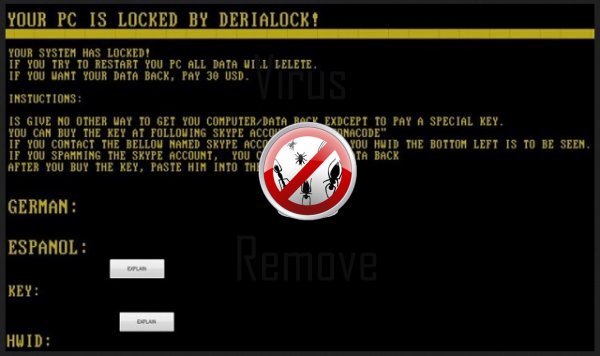
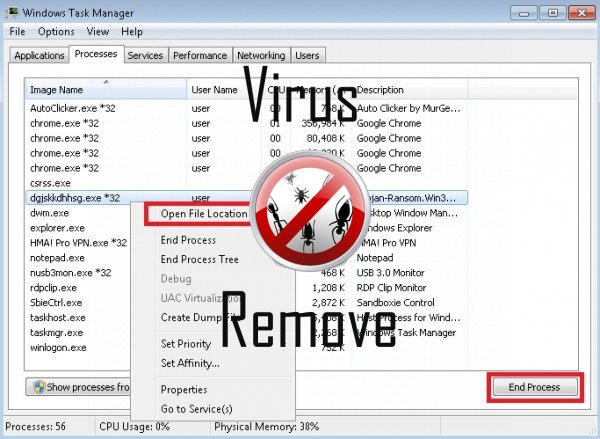

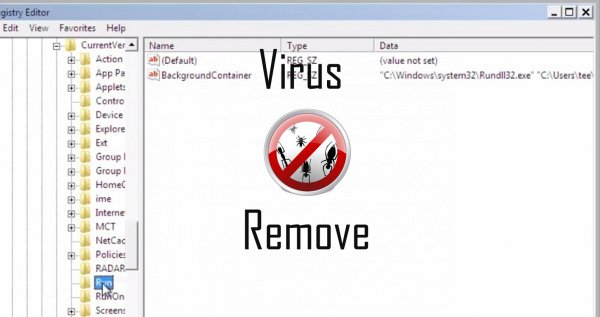
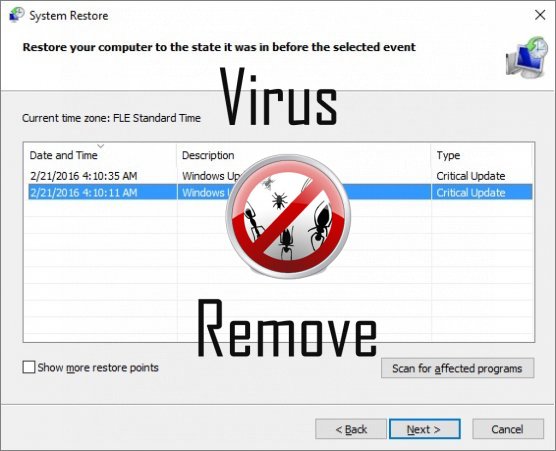

Achtung, mehrere Anti-Viren-Scanner möglich Malware in Deria gefunden.
| Antiviren-Software | Version | Erkennung |
|---|---|---|
| Tencent | 1.0.0.1 | Win32.Trojan.Bprotector.Wlfh |
| Qihoo-360 | 1.0.0.1015 | Win32/Virus.RiskTool.825 |
| Kingsoft AntiVirus | 2013.4.9.267 | Win32.Troj.Generic.a.(kcloud) |
| VIPRE Antivirus | 22702 | Wajam (fs) |
| Dr.Web | Adware.Searcher.2467 | |
| McAfee | 5.600.0.1067 | Win32.Application.OptimizerPro.E |
| VIPRE Antivirus | 22224 | MalSign.Generic |
| Baidu-International | 3.5.1.41473 | Trojan.Win32.Agent.peo |
| K7 AntiVirus | 9.179.12403 | Unwanted-Program ( 00454f261 ) |
| Malwarebytes | v2013.10.29.10 | PUP.Optional.MalSign.Generic |
| ESET-NOD32 | 8894 | Win32/Wajam.A |
Verhalten von Deria
- Integriert in den Webbrowser über die Browser-Erweiterung für Deria
- Allgemeines Deria Verhalten und einige andere Text Emplaining Som Informationen mit Bezug zu Verhalten
- Deria deaktiviert installierten Sicherheits-Software.
- Installiert sich ohne Berechtigungen
- Ändert die Desktop- und Browser-Einstellungen.
- Leiten Sie Ihren Browser auf infizierten Seiten.
- Stiehlt oder nutzt Ihre vertraulichen Daten
- Änderungen des Benutzers homepage
- Deria zeigt kommerzielle Werbung
- Deria verbindet mit dem Internet ohne Ihre Erlaubnis
Deria erfolgt Windows-Betriebssystemversionen
- Windows 10
- Windows 8
- Windows 7
- Windows Vista
- Windows XP
Deria-Geographie
Zu beseitigen Deria von Windows
Löschen Sie Deria aus Windows XP:
- Klicken Sie auf Start , um das Menü zu öffnen.
- Wählen Sie Systemsteuerung und gehen Sie auf Software hinzufügen oder entfernen.

- Wählen und das unerwünschte Programm zu entfernen .
Entfernen Deria aus Ihren Windows 7 und Vista:
- Öffnen Sie im Startmenü , und wählen Sie Systemsteuerung.

- Verschieben Sie auf Programm deinstallieren
- Mit der rechten Maustaste auf die unerwünschten app und wählen deinstallieren.
Löschen Deria aus Windows 8 und 8.1:
- Mit der rechten Maustaste auf die linke untere Ecke und wählen Sie Systemsteuerung.

- Wählen Sie Programm deinstallieren und mit der rechten Maustaste auf die unerwünschten app.
- Klicken Sie auf deinstallieren .
Deria aus Ihrem Browser löschen
Deria Entfernung von Internet Explorer
- Klicken Sie auf das Zahnradsymbol und wählen Sie Internetoptionen.
- Gehen Sie auf die Registerkarte erweitert , und klicken Sie auf Zurücksetzen.

- Überprüfen Sie die persönliche Einstellungen löschen und erneut auf Zurücksetzen .
- Klicken Sie auf Schließen , und klicken Sie auf OK.
- Gehen Sie zurück auf das Zahnrad-Symbol, wählen Sie Add-ons verwalten → Symbolleisten und Erweiterungenund Delete, die unerwünschte Erweiterungen.

- Gehen Sie auf Suchanbieter und wählen Sie eine neue Standard- Suchmaschine
Löschen Sie Deria von Mozilla Firefox
- Geben Sie im URL -Feld "about:addons".

- Gehen Sie zu Extensions und löschen Sie verdächtige Browser-Erweiterungen
- Klicken Sie auf das Menü, klicken Sie auf das Fragezeichen und öffnen Sie Firefox Hilfezu. Klicken Sie auf die Schaltfläche Firefox aktualisieren , und wählen Sie Aktualisieren Firefox zu bestätigen.

Beenden Sie Deria von Chrome
- Geben Sie "chrome://extensions" in das URL -Feld und tippen Sie auf die EINGABETASTE.

- Beenden von unzuverlässigen Browser- Erweiterungen
- Starten Sie Google Chrome.

- Öffnen Sie Chrome-Menü zu, klicken Sie Einstellungen → Erweiterte anzeigen Einstellungen wählen Sie Reset Browser-Einstellungen und klicken Sie auf Zurücksetzen (optional).